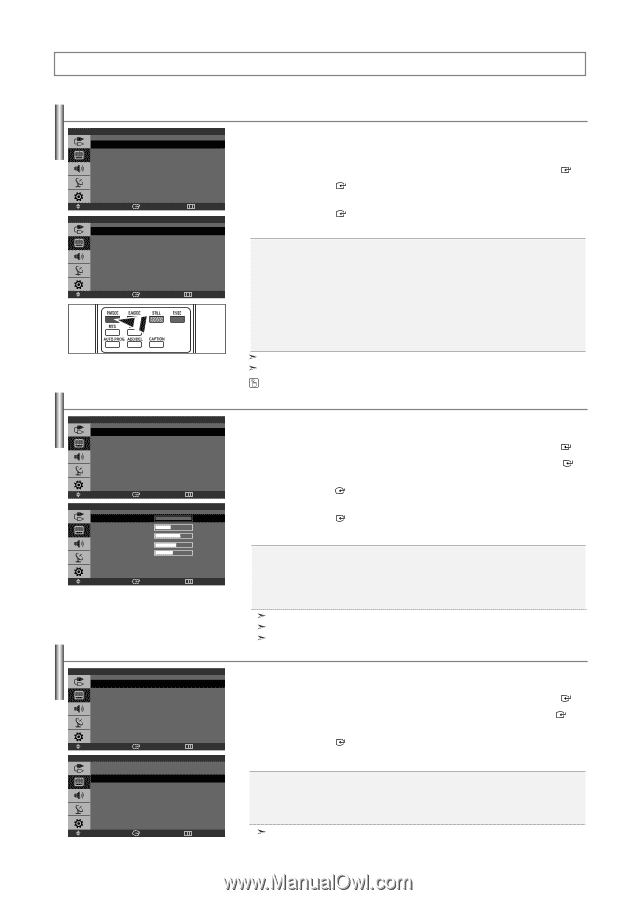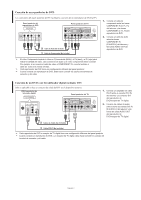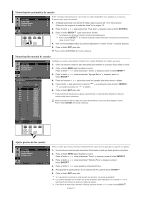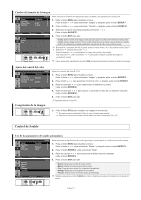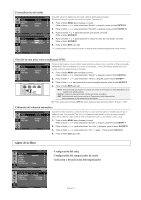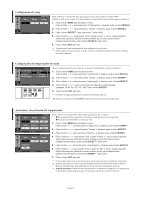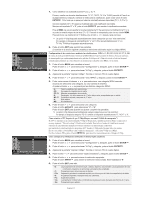Samsung LN-S1952W Quick Guide (easy Manual) (ver.1.0) (English) - Page 68
Control de la Imagen, Uso de los parámetros de imagen automáticos, Ajuste del Color del fondo
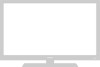 |
View all Samsung LN-S1952W manuals
Add to My Manuals
Save this manual to your list of manuals |
Page 68 highlights
Control de la Imagen Uso de los parámetros de imagen automáticos Modo Favorito Tono Color Tamaño Imagen El TV tiene cuatro valores de imagen automáticos ("Dinámico", "Normal", "Cine", y "Favorito") : Dinámico predeterminados de fábrica. : Frío1 : Ancho 1. Pulse el botón MENU para visualizar el menú. Pulse el botón o para seleccionar "Imagen" y, después, pulse el botón ENTER . 2. Pulse el botón ENTER para seleccionar "Modo". Mover Ingresar Dinámico Normal Cine Favorito Regresar Modo 3. Pulse el botón o para seleccionar el efecto de imagen deseado. Pulse el botón ENTER . 4. Pulse el botón EXIT para salir. Dinámico: Selecciona la alta definición en la imagen, en una habitación luminosa. Normal: Selecciona la visualización óptima de la imagen, en un entorno normal. Cine: Selecciona una visualización agradable de la imagen, en una sala oscura. Favorito: Selecciónelo para ver los ajustes de pantalla favoritos. Mover Ingresar Regresar Personalización de la imagen [Modo PC] • Diversión: Luminosidad Alta. (Para visualización de imágenes en movimiento, como un DVD o un VCD.) • Internet: Luminosidad Media. (Para trabajar con una mezcla visual de texto y gráficos.) • Texto: Luminosidad Normal. (Apropiado para documentos o trabajos que requieren la visualización de gran cantidad de texto.) • Favorito: Selecciónelo para ver los ajustes de pantalla favoritos. El modo Imagen se debe ajustar independientemente para cada fuente de entrada. En el modo PC, aparecen "Diversión", "Internet", "Texto", "Favorito". Pulse el botón P.MODE del mando a distancia para seleccionar uno de los ajustes de imagen. Modo Favorito Tono Color Tamaño Imagen : Dinámico : Frío1 : Ancho Mover Ingresar Contraste Brillo Definición Color Tinte V 50 Mover Ingresar Regresar Favorito 100 45 75 55 R 50 Regresar Ajuste del Color del fondo El TV tiene varios valores que le permiten controlar la calidad de imagen. 1. Pulse el botón MENU para visualizar el menú. Pulse el botón o para seleccionar "Imagen" y, después, pulse el botón ENTER . 2. Pulse el botón o para seleccionar "Favorito" y, después, pulse el botón ENTER . 3. Pulse el botón o para seleccionar una opción concreta. Pulse el botón ENTER . 4. Pulse el botón o para aumentar o reducir el valor de una opción concreta. Pulse el botón ENTER . 5. Pulse el botón EXIT para salir. Contraste: Ajusta la claridad y oscuridad entre los objetos y el fondo. Brillo: Ajusta el brillo de toda la pantalla. Definición: Ajusta el contorno de los objetos para que estén más o menos nítidos. Color: Ajusta los colores para que aparezcan más claros o más oscuros. Tinte: Ajusta el color de los objetos haciendo que sean más rojos o verdes para que tengan un aspecto más natural. Si efectúa algún cambio en esta configuración, el modo "Imagen" cambiará automáticamente a "Favorito". En el modo PC, sólo "Contraste" y "Brillo" se pueden ajustar. "Tinte" no funciona en los modos Componente ni DVI. Modo Favorito Tono Color Tamaño Imagen : Dinámico : Frío1 : Ancho Mover Frío2 Frío1 Normal Tibio1 Tibio2 Ingresar Regresar Tono Color Puede cambiar el color de toda la pantalla según sus preferencias. 1. Pulse el botón MENU para visualizar el menú. Pulse el botón o para seleccionar "Imagen" y, después, pulse el botón ENTER . 2. Pulse el botón o para seleccionar "Tono Color" y, después, pulse el botón ENTER . 3. Pulse el botón o para seleccionar el ajuste deseado para "Tono Color". Pulse el botón ENTER . 4. Pulse el botón EXIT para salir. Frío2: Hace que la temperatura del color sea más azul que en el menú "Frío1". Frío1: Hace que el blanco sea azulado. Normal: Mantiene el color blanco sin modificaciones. Tibio1: Hace que el blanco sea rojizo. Tibio2: Hace que la temperatura del color sea más roja que en el menú "Tibio1". Mover Ingresar Regresar En el modo PC, aparecen "Frío", "Normal", "Tibio", "Favorito". Español-14